Comment installer et connecter un agent au serveur Pandora FMS
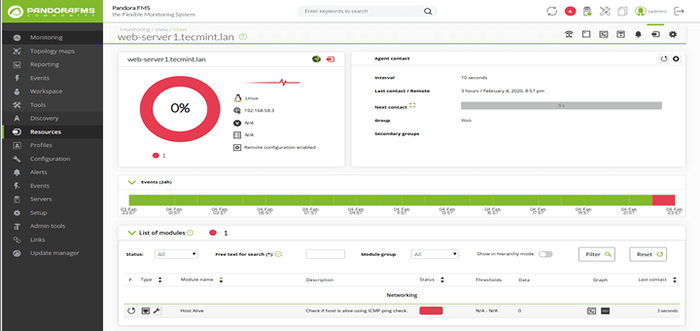
- 4105
- 751
- Jade Muller
UN Agent Pandora FMS Une application est installée sur les ordinateurs à surveiller à l'aide du système de surveillance Pandora FMS. Les agents logiciels effectuent des vérifications sur les ressources du serveur (telles que le processeur, la RAM, les périphériques de stockage, etc.) et les applications et services installés (tels que Nginx, Apache, MySQL / MARIADB, PostgreSQL, etc.)); Ils envoient les données collectées au Serveurs Pandora FMS au format XML utilisant l'un des protocoles suivants: SSH, FTP, NFS, tentacule (protocole) ou tout autre moyen de transfert de données.
Note: Les agents ne sont nécessaires que pour la surveillance des serveurs et des ressources, tandis que la surveillance de l'équipement réseau est effectuée à distance, donc pas besoin d'installer des agents logiciels.
Cet article montre comment installer Pandora FMS Agents logiciels et les connecter à une instance de serveur Pandora FMS pour la surveillance. Ce guide suppose que vous avez déjà une instance en cours d'exécution d'un serveur FMS Pandora.
Installation des agents Pandora FMS dans les systèmes Linux
Sur les distributions CENTOS et RHEL, exécutez les commandes suivantes pour installer les packages de dépendances requis, puis téléchargez la dernière version du package Pandora FMS Agent RPM et installez-le.
# yum install wget perl-sys-sysslog perl-yaml-tiny # wget https: // sourceforge.net / projets / pandora / fichiers / pandora% 20fms% 207.0ng / 743 / rhel_centos / pandorafms_agent_unix-7.0NG.743-1.noarch.RPM # yum install pandorafms_agent_unix-7.0NG.743-1.noarch.RPM
Sur Ubuntu et Debian Distributions, émettez les commandes suivantes pour télécharger le dernier package Agent Deb et l'installer.
$ wget https: // sourceforge.net / projets / pandora / fichiers / pandora% 20fms% 207.0ng / 743 / debian_ubuntu / pandorafms.agent_unix_7.0NG.743.deb $ sudo dpkg -i pandorafms.agent_unix_7.0NG.743.Deb $ sudo apt-get -f install
Configuration des agents Pandora FMS dans les systèmes Linux
Après avoir réussi à installer le package d'agent logiciel, configurez-le pour communiquer avec le Pandora FMS serveur, dans le / etc / pandora / pandora_agent.confli fichier de configuration.
# vi / etc / pandora / pandora_agent.confli
Recherchez le paramètre de configuration du serveur et définissez sa valeur sur l'adresse IP du serveur Pandora FMS comme indiqué dans la capture d'écran suivante.
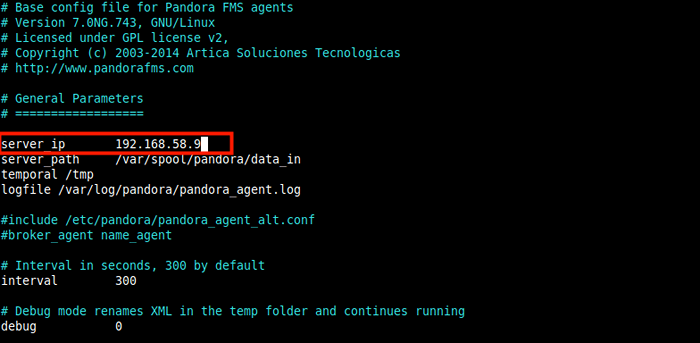 Configurer l'agent Pandora FMS
Configurer l'agent Pandora FMS Enregistrez le fichier, puis démarrez le service de démon de l'agent Pandora, activez-le à démarrer automatiquement au démarrage du système et vérifiez que le service est opérationnel.
# systemctl start pandora_agent_daemon.service # systemctl activer pandora_agent_daemon.Service # Statut SystemCTL Pandora_Agent_daemon.service
Ajout d'un nouvel agent au serveur Pandora FMS
Ensuite, vous devez ajouter le nouvel agent via la console Pandora FMS. Accédez au navigateur Web et connectez-vous à la console du serveur Pandora FMS, puis allez à Ressources ==> Gérer les agents.
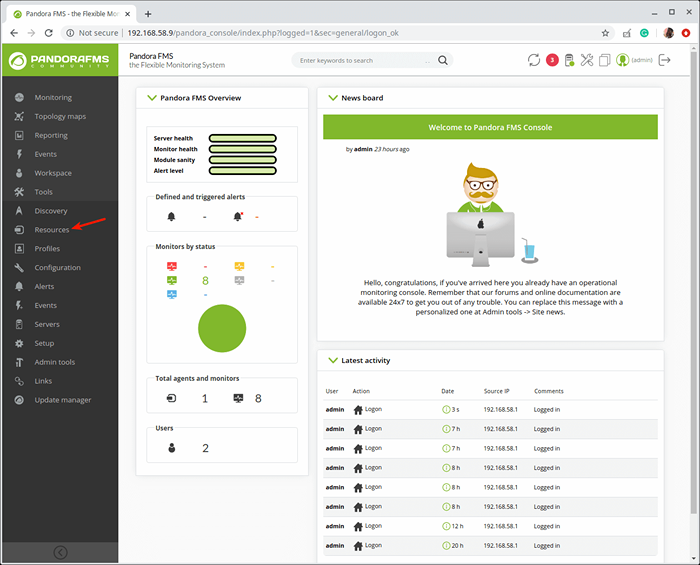 Onglet Pandora FMS Resources
Onglet Pandora FMS Resources À partir de l'écran suivant, cliquez sur Créer un agent Pour définir un nouvel agent.
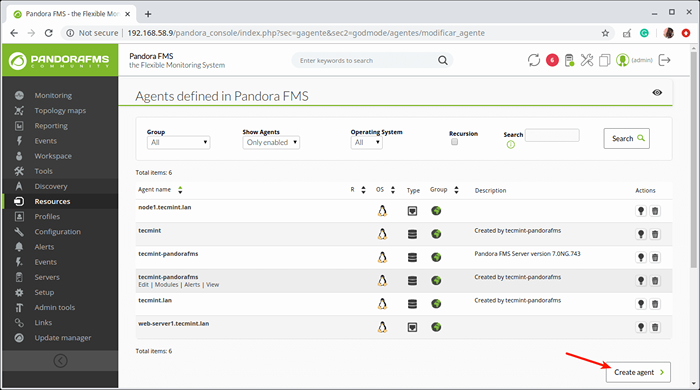 Créer un nouvel agent dans Pandora FMS
Créer un nouvel agent dans Pandora FMS Au Responsable de l'agent Page, définissez un nouvel agent en remplissant le formulaire comme indiqué dans la capture d'écran suivante. Une fois que vous avez terminé, cliquez sur Créer.
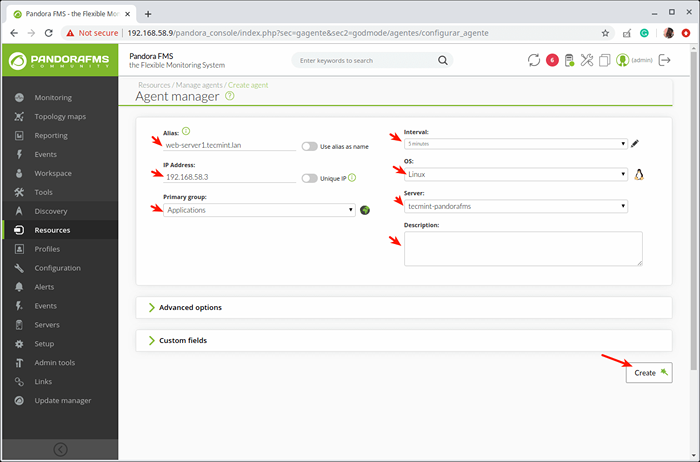 Ajouter les détails de l'agent et créer
Ajouter les détails de l'agent et créer Après avoir ajouté des agents, ils devraient se refléter dans le résumé de la première page comme indiqué dans la capture d'écran suivante.
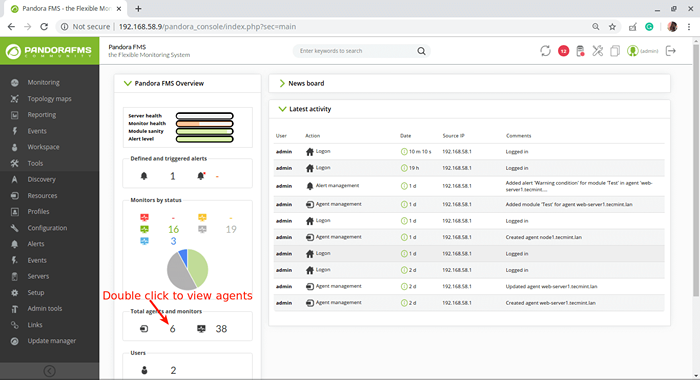 Résumé de l'agent Pandora FMS
Résumé de l'agent Pandora FMS Si vous visualisez l'agent nouvellement créé sous Agent Détails et mettez en surbrillance son indicateur d'état, il ne devrait afficher aucun moniteur. Vous devez donc créer des modules pour surveiller l'hôte sur lequel l'agent fonctionne, comme expliqué dans la section suivante.
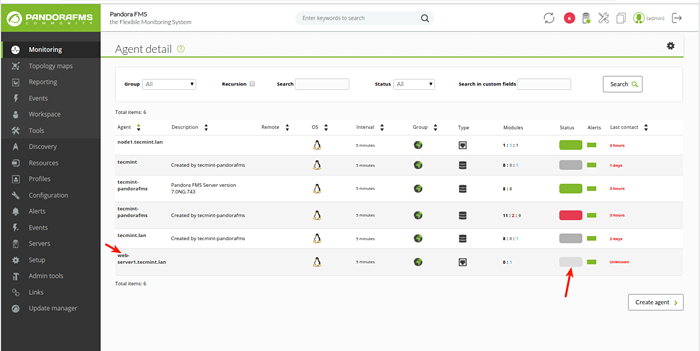 Afficher les détails de l'agent Pandora FMS
Afficher les détails de l'agent Pandora FMS Configuration d'un module pour la surveillance des agents distants
Pour ce guide, nous créerons un module pour vérifier si l'hôte distant est en direct (peut être ping). Pour créer un module, allez à Ressource ==> Gérer les agents. Au Agents défini dans le Pandora FMS écran, cliquez sur le nom d'agent Pour le modifier.
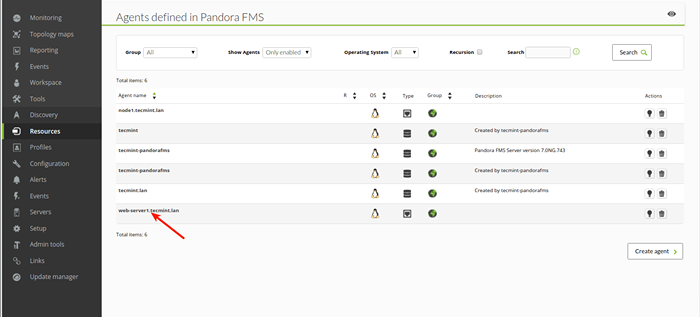 Agent ouvert pour définir le module
Agent ouvert pour définir le module Une fois qu'il se charge, cliquez sur le Modules lien comme mis en évidence dans la capture d'écran suivante.
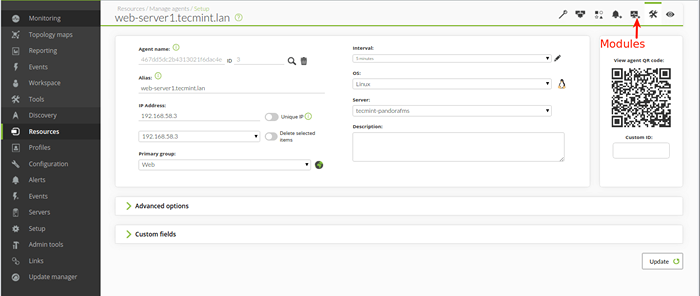 Afficher les modules d'agent
Afficher les modules d'agent Puis sélectionnez le type de module (e.G Créez un Nouveau module de serveur réseau) à partir de l'écran suivant et cliquez Créer.
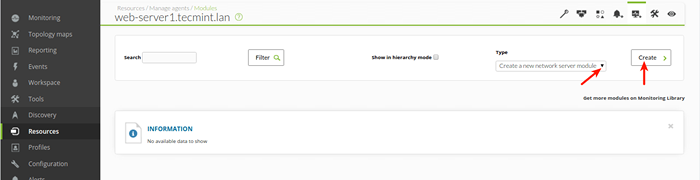 Sélectionnez un type de module d'agent
Sélectionnez un type de module d'agent Dans l'écran suivant, sélectionnez le module composant groupe (e.g La gestion du réseau) et son type de contrôle réel (e.g Hôte vivant). Ensuite, remplissez les autres champs et assurez-vous que le Cibler IP est de l'hôte d'être surveillé. Puis clique Créer.
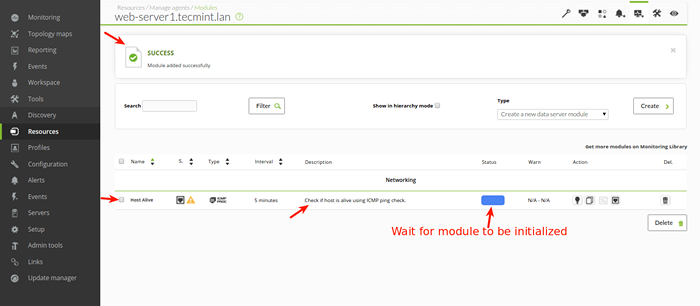 Module d'agent créé
Module d'agent créé Ensuite, actualisez la console et essayez de visualiser le agent sous Agent Détails et mettre en évidence son indicateur d'état, il devrait afficher "Tous les moniteurs sont ok". Et sous modules, cela devrait montrer qu'il y a un module qui est dans un état normal.
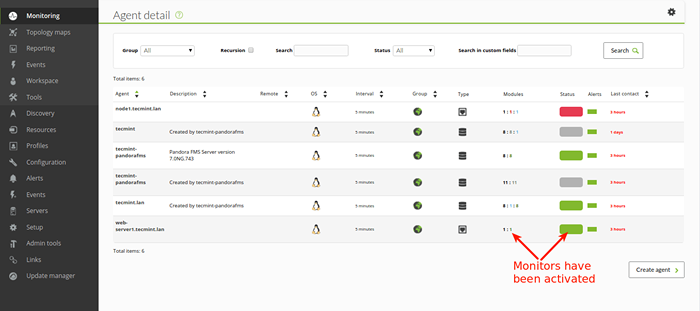 Vérifier l'état de l'agent dans Pandora FMS
Vérifier l'état de l'agent dans Pandora FMS Lorsque vous ouvrez le agent Maintenant, il devrait afficher certaines informations de surveillance comme indiqué dans la capture d'écran suivante.
 Présentation de la surveillance des agents
Présentation de la surveillance des agents Pour tester si le module fonctionne bien, vous pouvez arrêter l'hôte distant et réinitialiser les modules de l'agent. Cela devrait indiquer un état critique (Couleur rouge).
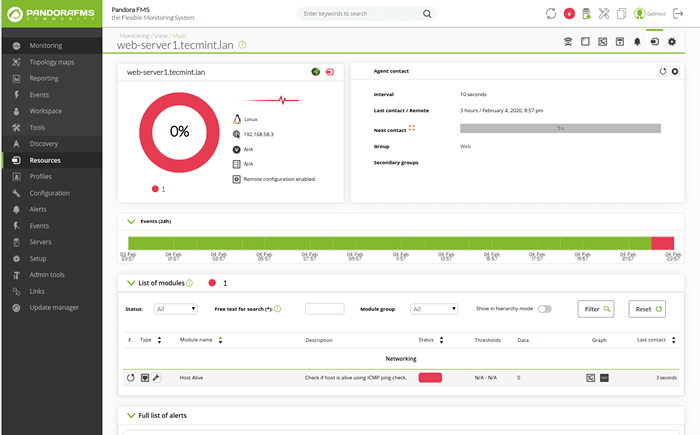 Alerte de l'état critique de l'agent
Alerte de l'état critique de l'agent C'est tout! L'étape suivante consiste à apprendre à utiliser les fonctionnalités avancées du système Pandorafms et à la configurer pour surveiller votre infrastructure informatique, en créant plus de serveurs, d'agents et de modules, d'alertes, d'événements, de rapports et bien plus encore. Pour plus d'informations, consultez la documentation Pandorafms.
- « Comment créer un nouveau système de fichiers EXT4 (partition) dans Linux
- Comment installer Java sur Arch Linux »

